Rebinding mass-media independente
Când vă mutați, redenumi sau șterge în afara Premiere Pro clip devine autonom. clipuri offline sunt afișate în panoul de design pictograma „element de autonom“ și un episod în cronologie pe monitor de program și în alte locuri există o inscripție „de date mass-media independente“, așa cum se arată mai jos.
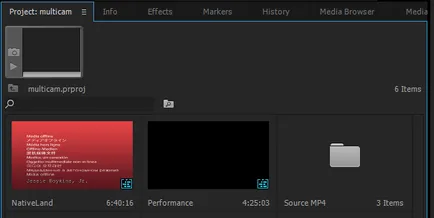
clipuri stand-alone sunt afișate pe panoul de proiect
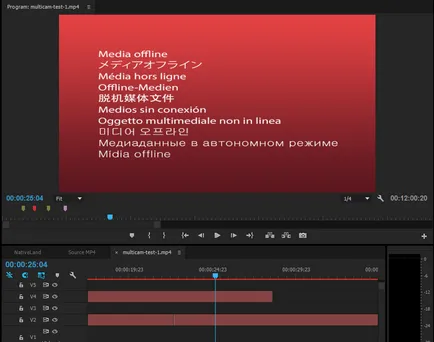
Date media stand-alone sunt afișate în cronologie și monitoare
Premiere Pro permite de a găsi și re-legați datele media autonome folosind casetele de dialog "multimedia snap" și "Find File". La deschiderea unui proiect care conține un proces de date media stand-alone „Ajustare Media“ permite să găsiți și să re-legați datele mass-media autonome, returnarea acestora modul de operare pentru a utiliza în proiect.
Pentru mai multe informații despre fișiere offline, consultați. Consultați Lucrul cu clipuri offline.
Definirea și conectarea de fișiere offline
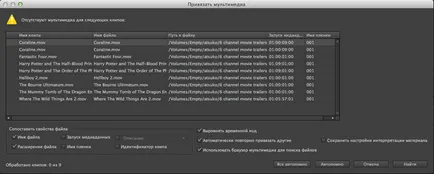
De exemplu, atunci când importați mai întâi clipul video în proiect utilizează un nume de fișier multimedia, în mod implicit. Mai târziu, chiar și atunci când redenumirea Premiere Pro video poate ajuta în căutarea pentru clipul, chiar dacă fișierul media este offline. În funcție de metoda dorită de prelucrare a fișierelor offline, puteți specifica criteriile de căutare dorite și proprietățile fișierelor de mapare.
Comparați proprietăți de fișier
Pentru a determina în mod eficient datele media care lipsesc, puteți selecta proprietăți, cum ar fi numele fișierului. extensie de fișier. Pornind de mass-media și numele filmului. Puteți selecta, de asemenea, proprietăți de metadate, cum ar fi descrierea. Scena. Instantaneu și nota Înregistrare.
Când faceți clic pe caseta de dialog găsi fișier afișează o comparație în funcție de parametrii selectați pentru a compara proprietățile de fișier. Prin urmare, trebuie să selectați „fișier de proprietăți de potrivire“ a cel puțin o proprietate pentru potrivirea și conectarea de mass-media.
Combinația selectată de proprietăți „Pentru a compara proprietățile de fișier“ ar trebui să identifice în mod unic fiecare mass-media fișier dintr-un set de fișiere re-referință.
Automată relegare mass-media independente
Dacă este posibil, Premiere Pro localizează automat și se leagă de date mass-media de sine stătătoare. În caseta de dialog Bind, multimedia automat re-lega celălalt este selectat în mod implicit.
Premiere Pro încercări de a rebind de date mass-media independente, cu interactiune minima de utilizator. Dacă Premiere Pro poate rebind automat toate fișierele lipsă la deschiderea proiectului, ecranul „Ajustare mass-media“, nu apare.
opțiunea timecode Align este, de asemenea, selectat implicit pentru alinierea unei surse timecode fișier media la un clip Bindable.
Dacă nu doriți să se lege toate datele media, efectuați una dintre următoarele acțiuni.
- Selectați fișierele dorite și faceți clic pe Offline. În modul offline sunt transferate numai fișierele selectate.
- Faceți clic pe Toate autonom. Toate fișierele cu excepția fișierele care au fost deja găsit și luate offline.
- Faceți clic pe Anulare. Toate fișierele listate în caseta de dialog „Ajustare multimedia“ sunt luate offline.
În orice moment mai târziu puteți deschide caseta de dialog Ajustare multimedia și atașați toate clipurile offline în proiectul efectuând una dintre următoarele acțiuni.
- Selectați un clip independent pe cronologie și selectați Clip> Ajustare multimedia.
- Faceți clic dreapta sau pe stânga, țineți apăsată tasta Ctrl de pe un clip pe cronologie și apoi selectați „multimedia acroșare“ comanda din meniul contextual.
Căutați și rebinding manual media independente
De asemenea, puteți găsi manual și re-cablare media care Premiere Pro nu se poate lega în mod automat. Pentru a face acest lucru, faceți clic pe caseta de dialog Find Now „Ajustare multimedia“.
Caseta de dialog Find fișier. care afișează până la trei nivele ale unui director existent. Dacă o potrivire exactă nu este găsit, se afișează directorul în care ar fi trebuit să fie transferate fișierele, sau același director ca și sesiunea anterioară.
În caseta de dialog Find afișează directorul de fișiere al fișierelor utilizând utilizator implicit browser-ul de interfață mass-media.
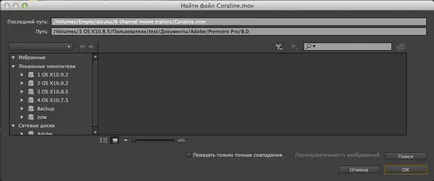
Caseta de dialog „găsi fișierul“
Dacă doriți să găsiți fișiere folosind un browser de fișiere de calculator, debifați „Utilizați browserul media pentru găsirea fișierelor“ în caseta de dialog „Ajustare multimedia“.
Puteți căuta manual fișierul în caseta de dialog Find. clic pe elementul „Căutare“. Caută ultima modalitate de a ajuta găsi un fișier lipsă cu ușurință.
„Calea“, puteți schimba câmpul. Dacă este necesar, puteți copia calea completă sau segmentul de drum de la linia de „ultima călătorie“ și lipiți-l în câmpul „Cale“. Această opțiune este deosebit de util pentru a găsi rapid calea către fișierul lipsește.
Pentru a simplifica restrânge rezultatele de căutare în caseta de dialog Find, fișierul oferă, de asemenea avansate de filtrare, cum ar fi afișarea anumitor tipuri de fișiere și selectând Afișare numai exact se potrivește. Puteți trece, de asemenea, din vizualizarea listă pentru a vizualiza miniaturi pentru a confirma vizual prezența unui fișier media specific.